|
Painter ギャラリー |
|
 |
◆ 全体のグラデーションは別レイヤーで「照明効果」。レイヤーマスクを使って人物の部分は色を消した(黒で塗る)。クローンしてから「着色濃度の調整」と「表面テクスチャ」をかけて、人物だけソフトクローンブラシでテクスチャ消去。 Tablet PC hp tc1100 で。Painter 8 / 自作の鉛筆、水彩代用ブラシなど。 / 65%。拡大図は 80%。 (2004/04/25) |
 |
◆ ノズルで作ったパターンを使ってみた。ちょっとムリやり。 作成手順は、これまた書いたらちょっと長かったので、拡大図のほうで。 Painter 8 / 自作の鉛筆、イメージホース、水彩代用ブラシなど。 / 60%。拡大図は 80%。 (2004/05/22) |
 |
「Correct Colors / 色補正」のダイアログで、方法に「Advanced / 数値」を選択、右上がりの斜線が山になるように数値を変更すると、ソラリゼーションのような結果が得られる。青い空は黄色になった。それをさらにマジックワンドで選択して青のグラデーションで塗り潰し。黄色のエッジを少し残してみる。 Painter 8 / 色補正、マジックワンド、グラデーション塗り潰し。 (2004/06/15) |
 |
Painter IX が正式発表になり、体験版の配布が始まりました。記念にデジタル水彩で。結果だけ見てもわかりにくいですが、Painter 6 の水彩みたいに鉛筆を消さずに水彩消しゴムが使えたり、その反対もできたりするのは、やっぱり便利ですね。 Painter IX / 鉛筆、デジタル水彩。/ 75%。 (2004/09/21) |
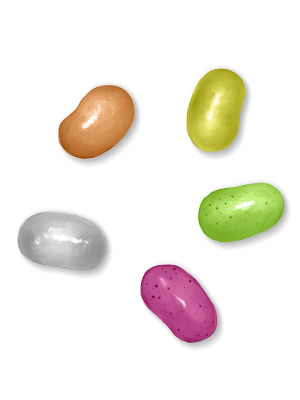 |
◆ ゼリービンズ。黒の濃淡で描いたものに着色。ノズルデータ作成の途中のデータにドロップシャドウをつけてみたもの。画像クリックで作成過程説明ページへ。 Painter IX / 自作の鉛筆、水彩代用ブラシなど。 / 50%。 (2004/12/08) |
 |
花を手元に置いて写生。約 1 時間。花の色はデジタル水彩を乾燥して重ねた。彩度が鮮やかなまま濃淡がつけられるので、こういう色を扱うのに便利。すべて乾燥して鉛筆(塗潰し系)でハイライトなど加筆。 輪郭線は最初に描いたままではなく、「鉛筆ブレンド」(配布しているスケッチブラシの pencil blend)で周囲の色をかぶせて消しつつ修正。鉛筆でも白で消したり、色を拾って周囲に合わせたり。レイヤーは使用せず。 Painter IX / 鉛筆、デジタル水彩。/ 70%。 (2005/02/02) |
|
もどる |
|
|